كيفية إصلاح التحديث التلقائي لبرنامج Microsoft Office لنظام التشغيل Mac

إذا قمت بتثبيت Office 2016 for Mac في سبتمبر ولكنك لم تتمكن من تحديث المجموعة منذ ذلك الحين ، فإليك نظرة على بعض نصائح تحري الخلل وإصلاحه.
قمت بتثبيت Office 2016 على جهاز Mac في سبتمبر ،لكنني لم أستطع تحديث الجناح منذ ذلك الحين. ليست مشكلة كبيرة ، بالنظر إلى أن لدي ما يلزم القيام به مع الجناح. نعم ، إنها عادة سيئة ، لأن تحديث المجموعة يحمي النظام أيضًا من مشاكل الأمان. ما أجبرني في النهاية على محاولة حل المشكلة هو أنني أردت الحصول على تحديثات الميزات الجديدة ، مثل طريقة العرض "ملء الشاشة" الجديدة في Outlook 2016 ، وترقيات الموثوقية والأداء.
حل التحديث التلقائي لـ Office 2016 لنظام التشغيل Mac لا يعمل
لتنزيل آخر التحديثات لـ Office 2016 ، أناهناك حاجة إلى تثبيت التحديث التلقائي الإصدار 3.4. التحقق من التحديثات من قائمة "التعليمات" لم يكن يعمل. لقد حاولت تنزيل التحديث يدويًا ، لكن صفحة دعم Microsoft تصرفت دون استجابة ، حتى في متصفحات الويب البديلة.
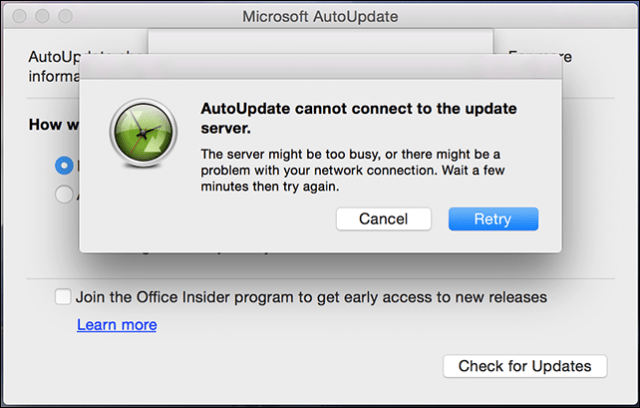
اتضح أن الجاني كان خادم DNSتستخدم Microsoft للاتصال بالإنترنت العام. إما أنها مشكلة توافق مع إصدار OS X Yosemite أو Microsoft ليست على علم بالمشكلة حتى الآن. الحل غير الواضح الذي وجدته لهذا هو استخدام عنوان DNS العام في Google. هنا كيف تفعلها.
قم بتشغيل تفضيلات النظام وانتقل إلى الشبكة> متقدم.
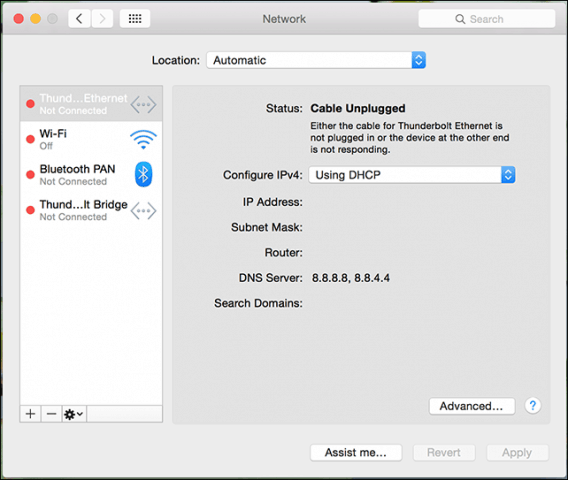
انقر بعد ذلك على علامة تبويب DNS ثم زر "إضافة" (+) في الأسفل.
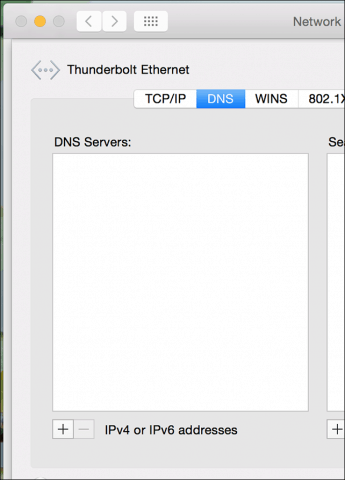
الآن أدخل العناوين التالية: 8.8.8.8 و 8.8.4.4 ثم اضغط حسنا.
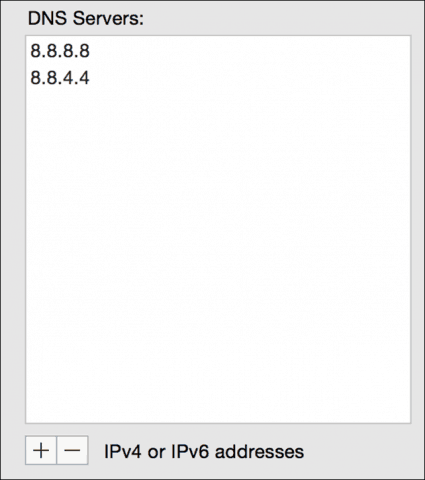
قم بتشغيل ، أي من تطبيقات Office 2016 ، ثم انقر فوق مساعدة> التحقق من وجود تحديثات ثم اضغط التثبت.
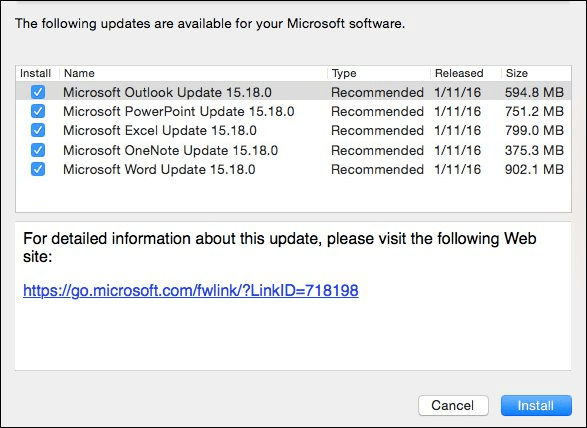
هذا هو! يجب أن تعود الآن للعمل وستتمكن من تنزيل التحديثات وتثبيتها.
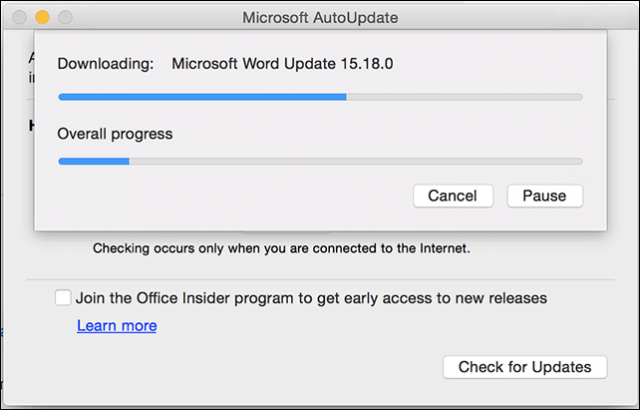
قد لا يكون هذا الحل مناسبًا للجميع ، لكنه كذلكتستحق لقطة إذا كنت تواجه مشكلة مماثلة. يمكنك دائمًا محاولة تنزيل تحديث AutoUpdate 3.4 يدويًا أولاً لمعرفة ما إذا كان ذلك سيعمل أم لا. إذا لم يكن كذلك ، فيمكنك محاولة إدخال إدخالات DNS.






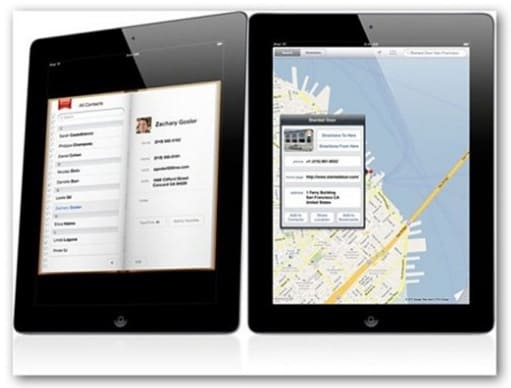



اترك تعليقا